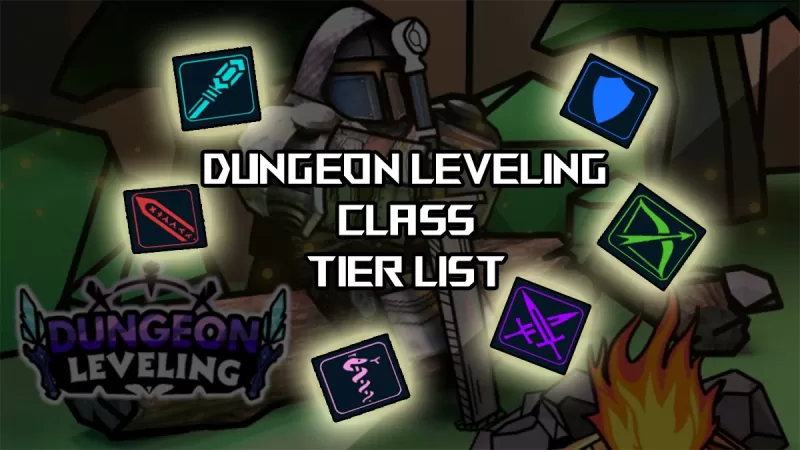Ao mergulhar em um título AAA premium como *Call of Duty *, os jogadores naturalmente esperam desempenho de alto nível. No entanto, * Black Ops 6 * pode ocasionalmente apresentar visuais que parecem granulados e embaçados, o que pode prejudicar sua experiência de jogo e tornar um desafio identificar inimigos. Se você está enfrentando esse problema com *Call of Duty: Black Ops 6 *, aqui está um guia abrangente para aprimorar sua experiência visual.
Índice
Por que o Black Ops 6 parece granulado e embaçado? Respondeu como desligar o Blur em Call of Duty: Black Ops 6Como para reduzir os grãos e melhorar a clareza no Black Ops 6Como para melhorar o Black Ops 6 Detalhes e texturas da imagem Por que o Black Ops 6 parece granulado e borrado? Respondeu
Se você perceber que o Black Ops 6 parece granulado e embaçado, mesmo depois de ajustar as configurações de hardware para garantir que os saídas do console na maior resolução que seu monitor suporta, é provável que as configurações específicas do jogo sejam os culpados. Às vezes, as atualizações podem reverter essas configurações de volta ao padrão, por isso vale a pena verificar novamente. As configurações que afetam mais diretamente a qualidade da imagem estão aninhadas nas configurações de gráficos nas guias de exibição, qualidade e visualização. A guia de qualidade, em particular, abriga os principais ajustes que você precisa fazer para aprimorar a aparência do Black Ops 6 .
Como desligar o Blur em Call of Duty: Black Ops 6
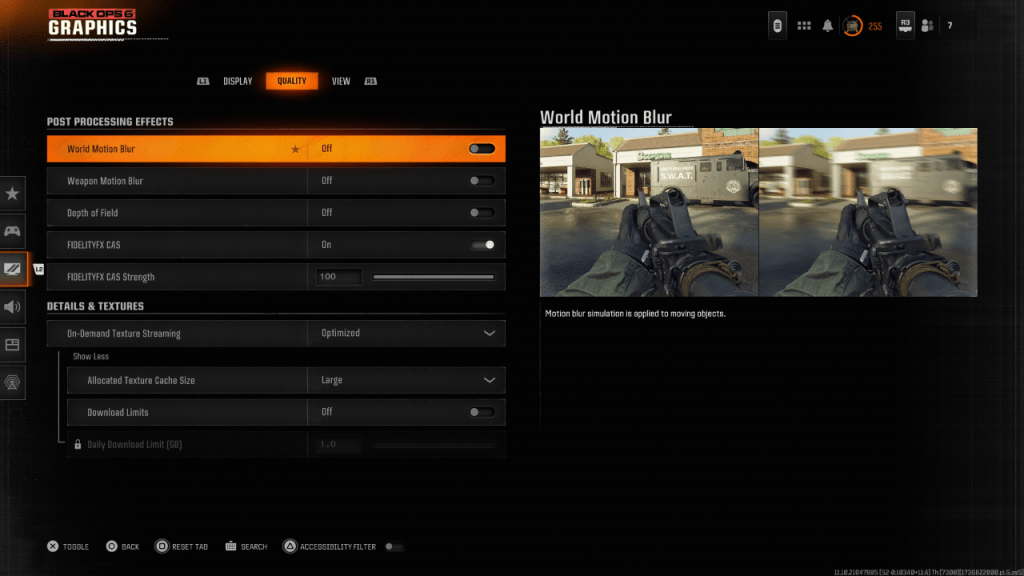 Para uma sensação mais cinematográfica, os jogos geralmente empregam desfoque de movimento e profundidade de campo para imitar os efeitos da lente da câmera, aumentando a qualidade do filme dos visuais. Embora eles possam adicionar profundidade e imersão em jogos orientados a histórias, eles podem introduzir um borrão indesejado em jogos competitivos em ritmo acelerado como Call of Duty: Black Ops 6 , dificultando o bloqueio dos alvos.
Para uma sensação mais cinematográfica, os jogos geralmente empregam desfoque de movimento e profundidade de campo para imitar os efeitos da lente da câmera, aumentando a qualidade do filme dos visuais. Embora eles possam adicionar profundidade e imersão em jogos orientados a histórias, eles podem introduzir um borrão indesejado em jogos competitivos em ritmo acelerado como Call of Duty: Black Ops 6 , dificultando o bloqueio dos alvos.
Veja como você pode desativar o borrão de movimento e a profundidade de campo para melhorar a clareza:
Navegue até as configurações gráficas, selecione a guia de qualidade e role para a seção Pós -processamento de efeitos. Vire o movimento do movimento mundial para desligar. Gire o movimento do movimento da arma para desligar. Gire a profundidade de campo para desligar. Como reduzir grãos e melhorar a clareza no Black Ops 6
Mesmo depois de ajustar as configurações acima, você ainda pode encontrar problemas com a qualidade da imagem no Call of Duty: Black Ops 6 . Isso pode ser devido à calibração inadequada de suas configurações de gama e brilho. Vá para a guia Display nas configurações de gráficos Black Ops 6 , selecione Gamma/Brilho e ajuste o controle deslizante até que o logotipo Call of Duty no meio da tela esteja quase visível. Uma configuração de 50 frequentemente funciona bem, mas pode ser necessário ajustar com base na sua exibição específica.
Em seguida, vá para a guia de qualidade nas configurações de gráficos Black Ops 6 e verifique se o FidelityFX CAS está ativado. Esse recurso utiliza a tecnologia de nitidez adaptativa FidelityFX da AMD para aumentar a nitidez das cenas renderizadas. Embora a configuração padrão de 50/100 seja recomendada, você pode aumentá -la para 100 para visuais ainda mais nítidos, se necessário. Se a qualidade da imagem permanecer insatisfatória após esses ajustes, considere analisar as configurações de streaming de textura sob demanda.
Como melhorar os detalhes e texturas da imagem do Black Ops 6
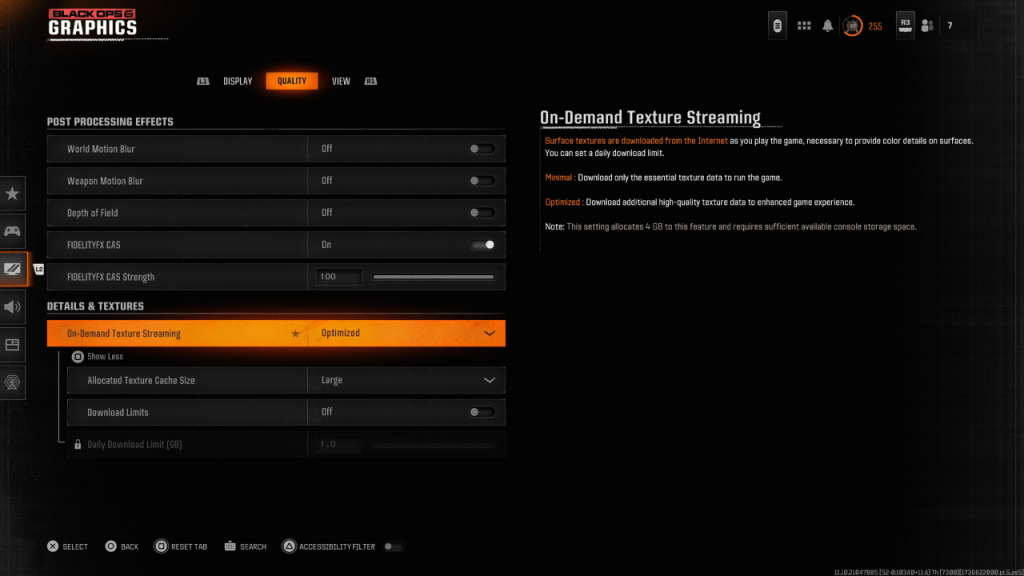 Para gerenciar os tamanhos pesados de arquivos de jogos modernos de Call of Duty , o Black Ops 6 emprega um streaming de textura sob demanda, que baixa texturas em tempo real enquanto você toca, reduzindo a necessidade de um grande armazenamento local. No entanto, isso pode comprometer a qualidade da imagem.
Para gerenciar os tamanhos pesados de arquivos de jogos modernos de Call of Duty , o Black Ops 6 emprega um streaming de textura sob demanda, que baixa texturas em tempo real enquanto você toca, reduzindo a necessidade de um grande armazenamento local. No entanto, isso pode comprometer a qualidade da imagem.
Para obter a melhor qualidade visual, navegue até as configurações de detalhes e texturas na guia de qualidade das configurações gráficas do Black Ops 6 . Defina o streaming de textura sob demanda como otimizado para garantir que o jogo faça o download de dados de textura de alta qualidade, aprimorando seus gráficos.
Clique em "Mostrar mais" para acessar opções adicionais. Defina o tamanho do cache de textura alocado como grande para lidar com mais texturas de uma só vez, embora isso exija mais armazenamento do sistema. Se o seu plano de Internet não limitar o uso dos dados, trocam de download dos limites de download para permitir que o Black Ops 6 faça o download de todas as texturas de alta resolução necessárias para o desempenho visual ideal.
Seguindo essas etapas, você pode melhorar significativamente os visuais granulados e embaçados em Call of Duty: Black Ops 6 , garantindo uma experiência de jogo nítida e imersiva.